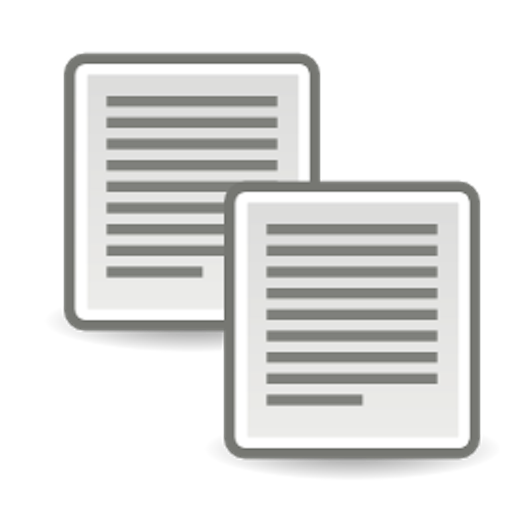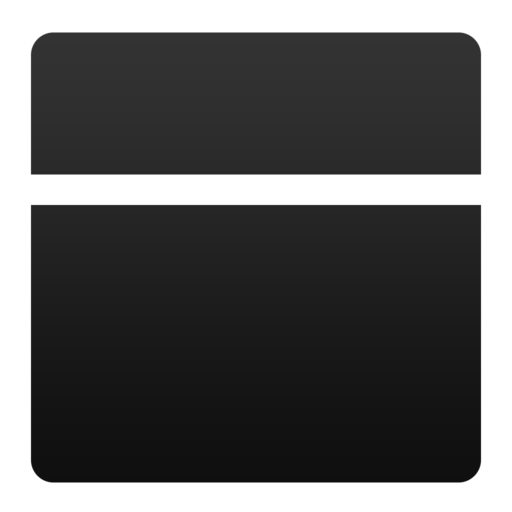- OS:OS X 10.6.6以降
- 掲載時の価格:2,000円
- こんな方にお勧め:
- ロゴやアイコンを作成したい方。
- 資料に挿入する画像に工夫をしたい方。
- Illustratorでの製作に難易度を感じる方。
- 納期に追われたデザイナーの方(笑)。
- チェックポイント:そのままでも充分に通用するテンプレートが豊富に用意されているので、初心者の方でも労せずプロ並のロゴを作成する事ができます。
あるいは、PowerPointの資料に気の利いたイラストを挿入したいが、なかなかイメージにあうものが見つからない。しかし一からイラストを描く程の手間暇はかけられない、そんな事もよくあります。プロの方でも、大量のアイコンを特急仕上げで納品しなければならない、なんてことありますよね。(大抵そういう時ほど、単価が安かったりする・・・orz)